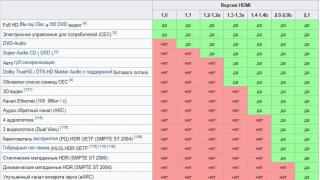U U zadnje vrijeme Tableti i telefoni temeljeni na Android OS-u postali su popularni. Mnogi ljudi kupuju uređaje u inozemstvu, nakon čega se ubrzo susreću s nizom pitanja. glavni problem, u pravilu, jezik tableta ili telefona, naime prijelaz na ruski. Bez toga je teško ispravno konfigurirati uređaj. Gdje biste trebali početi i kako rusificirati android?
Rad s postavkama mobilnog uređaja
Kada počnete rješavati problem, morate provjeriti koje jezike uređaj podržava. Da biste to učinili, morate ući u postavke. Idemo na izbornik tableta ili telefona, nalazimo ikonu "Postavke", to su postavke. Pregledavajući sve linije izbornika, odaberite " Jezik i Tipkovnica", ovdje je cijeli popis jezika uređaja i tipkovnice. Ako je prisutan ruski, jednostavno ga odabiremo. Ovo je najosnovnija opcija, jer ne zahtijeva nepotrebne korake, sve je u redu i uređaj je spreman za korištenje.
Ali kako rusificirati Android tablet ili telefon ako gadget u početku nema ruski jezik? Da biste to učinili, morate koristiti Igraj aplikaciju Tržište na kojem možete pronaći puno toga. Nakon prijave na Internet i odlaska na željeni program, unesite “ ” u traku za pretraživanje. Preuzimamo, instaliramo i puštamo u rad.
Pojavit će se nekoliko različiti prozori, trebali biste odabrati "Custom Locale". Ovdje morate unijeti "Ruski", au drugom retku, "Država", postavite svoju zemlju prebivališta i potvrdite radnje gumbom "Postavi". Nakon toga, uređaj temeljen na Android OS-u potpuno je rusificiran.
Kako rusificirati kineski Android?
Često se događa i kvar na kineskim Androidima, nakon čega se vraćaju na tvorničke postavke. To znači da je jezik kineski i nemoguće je bilo što razumjeti, pa ćete se morati kretati pomoću ikona. Prije rusifikacije kineski android, trebate otvoriti iste postavke, prikazane su ispod ikone s vodoravnim i okomite linije. Zatim idite na izbornik, ne obraćajte pozornost na tekst, pronađite ikonu sa slovom "A" i tri točke - ovo je izbornik postavki jezika. Klikom na prvi red dolazimo do željeni popis jezika u kojima možemo lako odabrati odgovarajući.Kako rusificirati Android 4.2.2?
Proces postavljanja ruskog jezika u Androidu 4.2.2.Android 4.2.2 je više nova verzija operacijski sustav, tako da je ovdje instalirana zaštita od promjene konfiguracije, jednostavna instalacija u ovom slučaju neće raditi. Prije nego što rusificirate Android 4.2.2, morate se upoznati s programom. Ovaj poseban konzolna aplikacija instaliran na računalu, a zatim se koristi za otklanjanje pogrešaka na tabletima i telefonima.
Razmatran način rusifikacije bit će relevantan za više kasnije verzije OS. Prije svega, trebate preuzeti i instalirati aplikaciju “ ” na svoj uređaj (kao što je gore opisano). Također preuzimamo program na računalo i instaliramo ga i za vaš Android uređaj. Prilikom ugradnje pristajemo na sve uvjete.
Zatim idite na izbornik uređaja, idite dolje na "Postavke", otvorite "O uređaju", zatim kliknite na "Broj međuverzije" dok se ne pojavi "Za programere". Pa, onda "USB debugging" / "USB debugging", ovdje označavamo redak kvačicom. Nakon svih manipulacija povežite tablet ili telefon s računalom.
Idemo lansirati naredbeni redak(ako imate Windows 7, kliknite na start i unesite " cmd", zatim pritisnite tipku Enter), napišite sljedeće naredbe u naredbeni redak:
cd c:\adb- idite u mapu s ADB-om.
adb uređaji- tražimo povezane uređaje, trebao bi biti 1 redak ispod retka “Popis priključenih uređaja” - ovo je vaš komunikator.
adb shell pm grant jp.co.c_lis.ccl.morelocale android.permission.CHANGE_CONFIGURATION- programu MoreLocale2 dajemo pravo da promijeni konfiguraciju pametnog telefona.
Odspojimo uređaj s računala i konfiguriramo More Locale 2, kao što je gore opisano.
Android popularni sustav, dostupan je ne samo na pametnim telefonima, već i na tabletima, netbookovima, e-knjige; koristi se u digitalnim playerima i igraće konzole, postoji čak ručni sat i bodova na ovom sustavu. U bliskoj budućnosti pogonit će televizore i automobile.
Naravno, svi ovi gadgeti mnogo su praktičniji za korištenje ako je sučelje rusificirano.
Promjena jezika na Androidu je jednostavna, samo trebate odabrati "Jezici i tipkovnice" u postavkama i kliknuti na gornja točka"Jezici". Na popisu koji se pojavi odaberite "Ruski (Rusija)".
U slučaju kada se u popisu dostupnih jezika Nema ruskog, treba nam rusifikacija Android sustava. Na ovaj način možete dobiti i ruski raspored tipkovnice i sučelje operativnog sustava na ruskom.
Postupak će ovisiti o čemu Android verzija instaliran na pametnom telefonu ili tabletu. Video na kraju članka pokazuje kako se to lako može učiniti. Pogledajmo pobliže, ako je 4.1.x (ili niži), tada se rusifikacija Androida odvija na sljedeći način:
- Preuzmi s Google Play crack "MoreLocale 2" https://play.google.com/store/apps/details?id=jp.co.c_lis.ccl.morelocale.
- Pojavit će se prozor, kliknite na "Custom Locale".
- U sljedećem prozoru odaberite "ISO".
- Odaberite "Ruski" s popisa koji se otvori.
- U polju nasuprot "Država" odaberite "Ruska Federacija"
- Pritisnite “Set” za potvrdu.
Ovo je dovoljno da sustav bude potpuno rusificiran.
Za nove verzije (4.2 i više) to nije dovoljno; dodana je zabrana uređivanja konfiguracije. Samo instaliranje posebnog cracka neće biti dovoljno za rad s konzolom.
Kako instalirati ruski jezik na Android pomoću ADB aplikacije? Može se preuzeti s interneta i instalirati na vaše računalo. Zatim na njega možete spojiti pametni telefon ili tablet i pokrenuti ih.
Da biste rusificirali Android verzije 4.2 i novije, trebate:
- Instalirajte isti crack “MoreLocale 2” na svoj Android uređaj.
- Skinite program “ADB”, instalirajte ga na svoje kućno računalo na sljedeći način: potrebno je spojiti telefon kao SD karticu, kopirati ADB.rar arhivu na računalo, raspakirati i pokrenuti adb_install.bat ili exe aplikacija, koji će instalirati ADB na vaše računalo (za Windows). Zatim u ADB Masteru odaberite stazu ADB lokacije, na primjer, C:\adb\adb_win_v1.0.26
- Trebalo bi biti . Ako ih nema, morate ih preuzeti i instalirati.
- Na svom Android uređaju idite na "Postavke", "Za programere", "USB otklanjanje pogrešaka". Označite.
- Povežite uređaj s računalom. Uključite naredbeni redak i napišite:
- cd c:\adb – ova naredba će otvoriti mapu s programom “ADB”.
- adb devices – naredba za traženje povezanih uređaja. Kada se gadget pronađe, trebao bi se pojaviti jedan redak ispod natpisa "Popis priključenih uređaja". Ovaj Android niz uređaja.
- adb shell pm grant jp.co.c_lis.ccl.morelocale android.permission.CHANGE_CONFIGURATION – naredba daje krekeru MoreLocale2 prava za uređivanje konfiguracije Android uređaja.
- Odspojite uređaj s računala.
- Pokrenite "MoreLocale 2" i učinite isto što biste učinili za stariju verziju Androida.
Da biste koristili rusku tipkovnicu, možete preuzeti bilo koju tipkovnicu na ruskom jeziku s Google Playa i instalirati je.
Ako imate samsung pametni telefon a gornji koraci nisu pomogli, pokušajte s aplikacijom Locale https://play.google.com/store/apps/details?id=com.whenair.language
Najmodernije mobilni gadgeti temeljene na Androidu, koje su implementirane unutar rusko tržište, već su rusificirani, ali često se događa da ruski jezik uopće nije instaliran u izborniku uređaja. To se događa ako su pametni telefon i tablet kupljeni u drugoj zemlji, na primjer, u Kini. Mnogim korisnicima nedostatak rusifikacije možda i nije veliki problem, jer možete lako koristiti uređaj na njemačkom, engleskom ili drugim jezicima, međutim, ako želite bolje razumjeti svoj uređaj, trebali biste uzeti nekoliko savjeta o tome kako za dodavanje ruskog na vaš Android tablet.
Kako promijeniti jezik u rasporedu tipkovnice?
Čak i ako nedostatak ruskog izbornika u vašem pametnom telefonu nije ozbiljan problem za vas, rusifikacija tipkovnice je nužna, jer slanje SMS-a ili chatanje na društvenim mrežama na latinici može biti vrlo nezgodno. Prije pretraživanja interneta kako rusificirati Android, vrijedi provjeriti je li ovaj jezik inicijalno prisutan u postavkama. Da biste to učinili, idite na odjeljak "Postavke", gdje ćete pronaći podstavku "Jezik i tipkovnica". U padajućem podizborniku potrebno je odabrati “Odaberi jezik”, gdje se među popisom jezika nalazi ruski. Ako ga nema, možete to riješiti instaliranjem programi trećih strana. Svoj uređaj možete prevesti na drugi jezik preuzimanjem posebna primjena na našoj web stranici ili Google servis Igra. Jedan od tih programa je SwiftKey tipkovnica, gdje osim toga postoji ne samo ruski, već i ukrajinski jezik. Aktivirati instalirani pomoćni program To možete učiniti tamo, u “Jezik i tipkovnica”, gdje samo trebate označiti odabrani izgled. Nakon toga nema potrebe ponovno pokretati uređaj.
Kako rusificirati Android izbornik?
Ako je nekim korisnicima dovoljno koristiti tipkovnicu na ruskom jeziku, drugi traže kako instalirati ruski jezik na Android tako da pametni telefon može komunicirati na željenom jeziku. To je nešto teže učiniti, ali sasvim moguće. Najviše pristupačan način– preuzmite ruski jezik putem uslužnog programa MoreLocale 2. Važno je napomenuti da je ova metoda prikladna samo za starije uređaje verzije 4.2 i ranije.  Nakon instaliranja i pokretanja MoreLocale 2 potrebno je otvoriti “Custom locale” gdje kliknuti “ISO”. U retku "Jezik" odaberite jezik "Ruski", a pored "Zemlja" - "Ruska Federacija". Nakon toga potvrđujemo postavke pritiskom na "Postavi", a uređaj će postati rusificiran. Vrijedno je uzeti u obzir da neke stavke izbornika možda neće biti potpuno ispravno prikazane, ali općenito to nije značajno. Kako dodati ruski jezik drugim verzijama Androida? Za gadgete na Androidu 4.4 i novijim, morate to učiniti drugačije. Prvo ga trebate preuzeti i instalirati ADB računalo zajedno s upravljačkim programima uređaja. Zatim trebate učiniti sljedeće:
Nakon instaliranja i pokretanja MoreLocale 2 potrebno je otvoriti “Custom locale” gdje kliknuti “ISO”. U retku "Jezik" odaberite jezik "Ruski", a pored "Zemlja" - "Ruska Federacija". Nakon toga potvrđujemo postavke pritiskom na "Postavi", a uređaj će postati rusificiran. Vrijedno je uzeti u obzir da neke stavke izbornika možda neće biti potpuno ispravno prikazane, ali općenito to nije značajno. Kako dodati ruski jezik drugim verzijama Androida? Za gadgete na Androidu 4.4 i novijim, morate to učiniti drugačije. Prvo ga trebate preuzeti i instalirati ADB računalo zajedno s upravljačkim programima uređaja. Zatim trebate učiniti sljedeće:
- Preuzmite MoreLocale 2 na svoj uređaj.
- U stavci "Postavke" aktivirajte "USB debugging".
- Na našem računalu raspakiramo ADB kroz instalacijsku datoteku (C:\adb\adb.exe).
- Povezivanje mobilni uređaj na računalo.
- U prozor upišite cmd.exe i idite u mapu C:\adb\ (naredba cd c:\adb).
- Nalazimo gadget na popisu adb naredba uređaja.
- Unesite tekst naredbe “adb shell pm grant jp.co.c_lis.ccl.morelocale android.permission.CHANGE_CONFIGURATION”.
- Čekamo poruku kao odgovor, prekidamo vezu i otvaramo MoreLocale 2 na pametnom telefonu, nakon čega izvodimo iste radnje kao i za ranije verzije OS.
Ne zaboravite da se rusifikacija Androida provodi isključivo na programskoj razini, pa nakon izvođenja " hard reset"Morat ćete ponovno instalirati crack za svoj gadget. Ako ste već preveli Android telefone ili tablete na ruski, podijelite svoje iskustvo u komentarima.
Ponekad, kada uključite telefon, otkrijete da jednostavno ima kineski ili neki drugi nerazumljivi jezik. S tim u vezi, čini se stvarno pitanje, koliko brzo na svom Android pametnom telefonu. Ponekad promjena postavki pomaže. Ozbiljnija rješenja uključuju korištenje softver treće strane ili .
Dakle, kupili ste novi telefon, proizveden u Kini, i potrebno ga je "prevesti" na ruski. Prije dodavanja jezika pomoću razne aplikacije, vrijedi pogledati dostupne postavke. Možda Android uređaj već ima ruski jezik, ali samo ga treba instalirati.
Da biste to učinili, morate pronaći jezične postavke na svom telefonu. Za većinu modela telefona ove upute su identične:
Ako standardni jelovnik pretpostavlja izbor ruskog jezika, tada automatski nestaje pitanje kako dodati ruski jezik na Android. Ako ste temeljito proučili telefon, ali niste uspjeli pronaći ništa slično, ne očajavajte. Postoji još nekoliko načina za instaliranje ruskog za Android.
Korištenje aplikacije treće strane
Možete dobiti rusificirani telefon zahvaljujući posebnoj aplikaciji pod nazivom Morelocale 2. Jedini uvjet za korištenje je da vaš telefon mora imati prava Root superkorisnika.
Da biste preveli svoj telefon na ruski, slijedite nekoliko koraka: jednostavnih koraka:

Program radi drugačije na svakom modelu. Može potpuno rusificirati telefon ili samo djelomično. U svakom slučaju, više ne morate sami prevoditi stavke glavnog izbornika.
Za pametne telefone bez Root prava
Kako rusificirati Android ako puni pristup Do sustav datoteka zatvoreno i nemaš prava superkorisnika? Moguće je napraviti telefon na ruskom, ali za to će vam, osim gore opisane aplikacije, trebati još jedna kompjuterski program adb. Omogućuje vam zaobilaženje ograničenja suvremeni uređaji pod kontrolom operacijske sale android sustavi 4,2+. Prije izvođenja operacije obavezno onemogućite FireWall, antivirus i Windows Defender. Zbog njih kreker možda neće raditi ispravno.
Rusifikacija Androida događa se na sljedeći način:

Učinak ovih radnji sličan je metodi za korisnike s Root prava. Ovaj savršena opcija, ako iz nekog razloga ne možete otvoriti za svoj uređaj puna prava. Također je vrijedno napomenuti da se ova metoda izvodi na razini softvera. U slučaju , lokalizacija će također biti izbrisana.
Instaliranje novog firmvera
Firmware je softverska ljuska uređaja. Korisnik može samostalno zamijeniti firmware bilo kojim, uključujući i onaj s ruskim jezikom.
Ovaj se postupak može razlikovati ovisno o modelu uređaja, verziji OS-a i proizvođaču, ali općenito postoji nekoliko glavnih točaka koje će vam pomoći da uspješno ponovno flešujete svoj telefon. Upute se sastoje od sljedećih koraka:
- Pronađite na Internetu već Russified firmware posebno za vaš model.
- Preuzmite ga na memorijsku karticu na svom telefonu. Datoteka mora biti unutra ZIP arhiva. Uvjerite se da naziv datoteke sadrži samo slova i brojevima.
- Instalirajte posebnu aplikaciju za oporavak sustava, kao što je ClockWorkMod.
- Ako je potrebno, učinite to pomoću ovog programa sigurnosna kopija podaci. Odaberite “backup” izbornik u aplikaciji, a zatim potvrdite svoj izbor. Nakon toga kliknite " Ponovno podizanje sustava sada".
- Stavite svoj uređaj u način rada za oporavak nakon što na internetu saznate kako to učiniti za vaš model.
- Odaberite "Obriši". Izbrišite stari operativni sustav.
- Zatim iz glavnog izbornika odaberite firmware from ZIP datoteka. Stavka može imati naziv "Flash ZIP from SD" ili sličan.
- Navedite prethodno preuzeti firmware na memorijsku karticu.
- Slijedi upute. Pričekajte da se proces završi.
- Ako je sve prošlo bez grešaka, odaberite stavku "Ponovo pokreni sustav".
Nakon ovih koraka, telefon bi trebao imati ruski jezik. Kako ga postaviti navedeno je u prvom odlomku. Prije bljeskanja provjerite je li vaš telefon 100% napunjen.
Jednostavnost korištenja telefona ili tableta uvelike ovisi o dostupnosti ruske lokalizacije. Telefon može imati drugačiji jezik i tada ga je vrlo teško koristiti. Jezik možete promijeniti pomoću standardne postavke, a ako nema ruskog, pokušajte ga dodati pomoću posebne aplikacije.
Ruski jezik unaprijed je instaliran u većini certificiranih uređaja. Ovdje ga jednostavno trebate aktivirati. Međutim, kako pronaći potrebne točke, ako je npr. kineski ili korejski. Pokušaj prevođenja natpisa u ovom slučaju je beskoristan. Srećom, većina modernih naprava imaju grafičke savjete za stavke izbornika koji će vam pomoći pronaći prave postavke.
Otkrijmo kako promijeniti jezik na svom Android telefonu ili tabletu. Morate dovršiti Sljedeći koraci:

U većini slučajeva takve postavke omogućuju promjenu jezika na ruski.
U mnogim Kineski telefoničak i u postavke jezika nećete naći ruski. Jednostavno ga nema i tada nećete moći promijeniti jezik. Instaliranje ruskog jezika na telefon s Androidom nije veliki problem. MoreLocale 2 pomoći će vam da dodate ruski.

Ovo je posebna aplikacija koja može rusificirati gotovo svaki uređaj. Možete ga preuzeti na službena trgovina Googleove aplikacije Igrajte ili na drugom mjestu. Prvo morate instalirati program na svoj telefon. Nakon toga slijedite ove korake:

Ova aplikacija može dodati jezik gotovo svakom uređaju pod Android kontrola do verzije 4.2. Promjena jezika događa se za nekoliko sekundi, ali na nekim uređajima rusifikacija će biti samo djelomična.
Instaliramo ruski jezik na Android verziju 4.2.X i novije
Ako imate pametni telefon sa moderna verzija OS, onda biste trebali koristiti drugu aplikaciju. Set Locale & Language će vam pomoći da promijenite, ili da budemo precizniji, potpuno dodate potreban jezik u firmware, čak i ako ga u početku nije bilo. Unatoč takvim prilikama, korisnici primjećuju nestabilan rad aplikacija, tako da njezine radnje ne pružaju potpuno jamstvo.
Za promjenu jezika morate izvršiti sljedeće korake:

Glavne prednosti ovog softvera su da je potpuno besplatan, a također ima više od 200 jezika u svojoj bazi podataka.
Instalacija ruskog jezika pomoću računala
Ako nijedna od ovih metoda ne pomogne, pokušajte izvršiti postavke koristeći svoje računalo i ADB programi. Služi kao dodatak MoreLocale 2. Ako niste mogli promijeniti jezik pomoću MoreLocale 2, onda je ova opcija za vas. Najprije morate instalirati upravljačke programe za svoj tablet ili telefon, a zatim omogućiti USB debugging mod.
Instalirati ruski kada ADB pomoć, slijedite sljedeće upute.